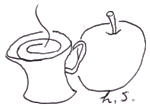ImageFXで犬と小鳥の画像生成

ImageFXでゴールデンレトリバーの画像を生成してみた。出来上がったのが上の画像。以下、いろいろ改変を試してみたので、順を追って説明したい。
1 まずはお手本を一部かえただけ
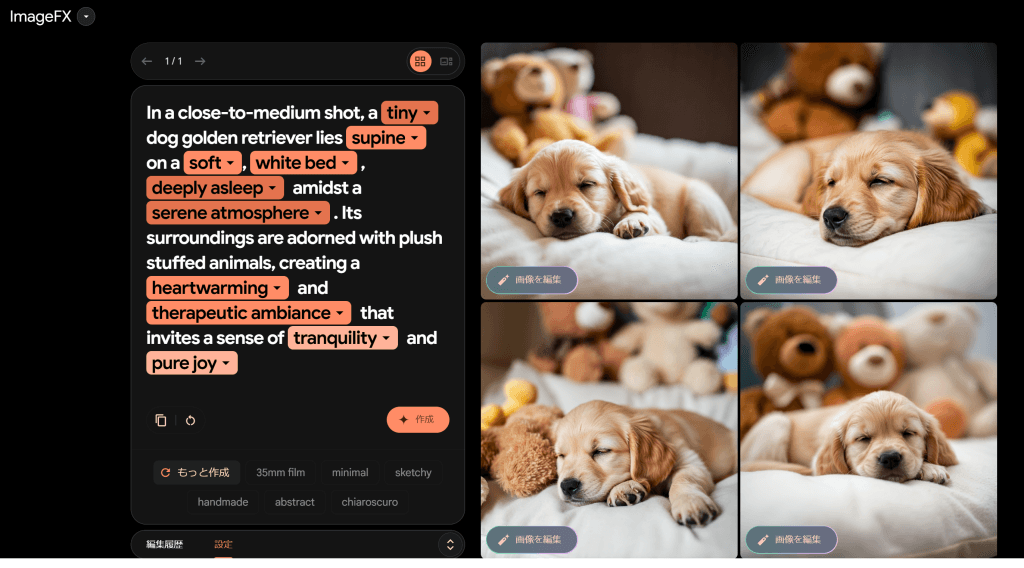
まずは犬を生成する基本的なプロンプト(他のサイトからコピペ)で、犬の部分を「ゴールデンレトリバー」に変えて生成してみる。ImageFXの操作画面は上の写真のとおりだが、プロンプトの語順などは、生成しやすいようにImageFXが変えてる。オレンジ色の枠で主要な単語が強調されているが、この部分はクリックすると、プルダウンメニューが出てきて他の選択肢が現れる。たとえば、”tiny”の部分をクリックすると”big”とか他の単語も試すことができる。
2 好みのバックにする
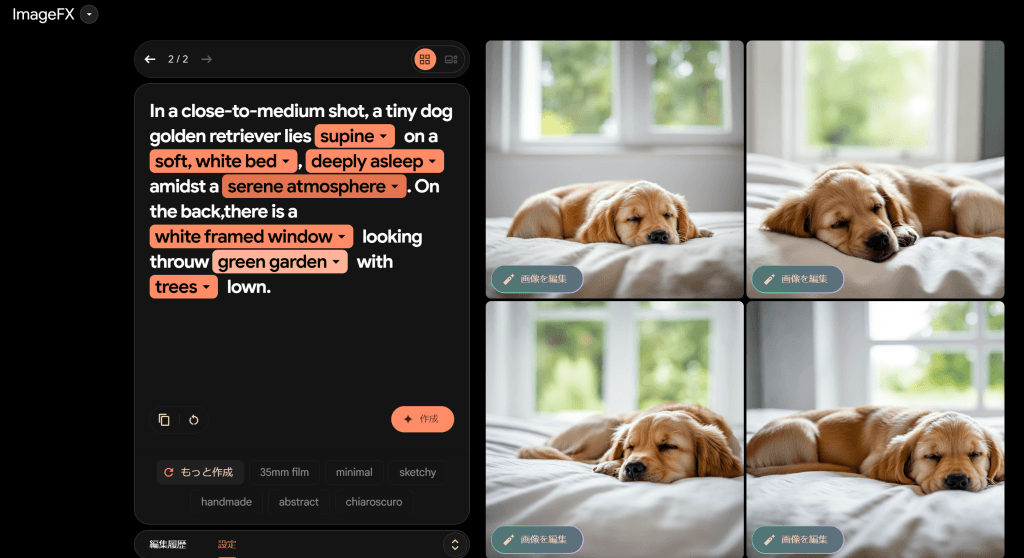
バックをまずは明るく清潔な感じにしたかったので、追加のプロンプトを入力した。”On the background”のあとに「白枠の窓があって、その向こうに緑の木々や芝生の庭が見える」といった内容で英語を入力する。すると、右側に新しい4つの生成画像が現れた。
ちなみにおススメは、日本語をDeeplやChatGPTなどで英語に翻訳したものをプロンプトとして入力することだが、私は自分の英語力の範囲でやってみた。なので、間違った英語を入力してしまっている。上の画面左側のプロンプトをよく見ていただくと、私が書き込んだ”looking throuw”や”lown”がそのまま記述されている。正しくは”looking through”や”lawn”だ。こうした間違い英語をImageFXがどう扱っているのか不明だが、この例でいうと、”looking throuw”はかろうじて解釈されて”lown”は無視されているようにも見える。
いずれにせよ、バックの改変は成功である。

3 緑の小鳥を呼び込んでみる
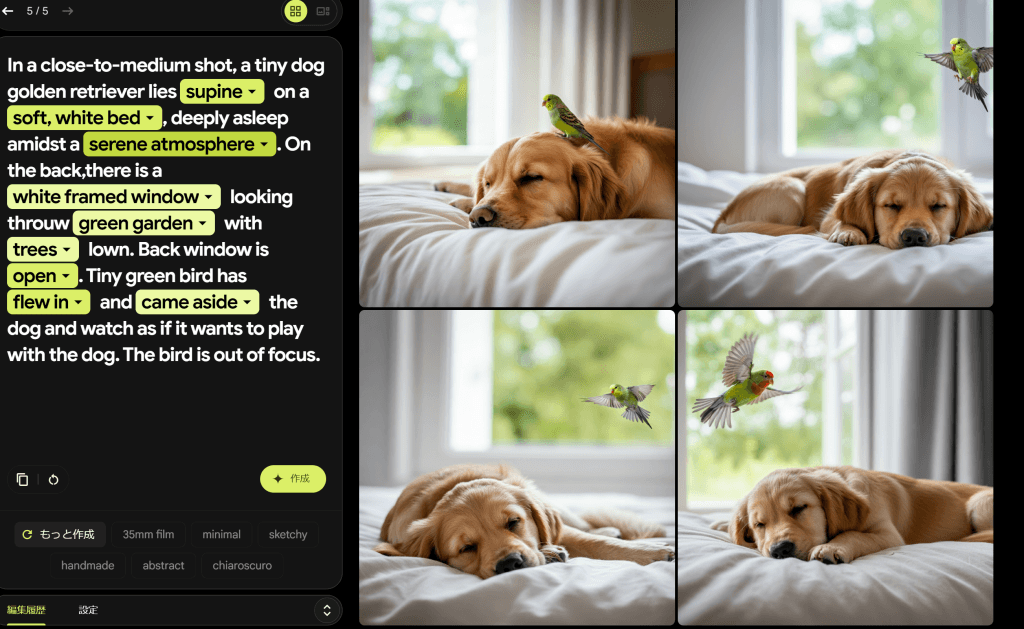
しずかな雰囲気の良い感じの写真ではあるが、さびしい気もするので、小鳥が遊びにきた設定にしてみたい。追加で「緑の小鳥が舞い込んできて、遊びたいかのように犬を見つめる」という内容のプロンプトいれる。私の英語では”Tiny green bird has flew in and came aside the dog and watch as if it wants to play with the dog.”(間違っていたらスミマセン)。すると、上の写真のように4つの新しい画像が生成された。これまた成功!
実は、小鳥は少しぼやかして、犬に焦点をあてる写真にしたかったので、”The bird is out of focus.”と最後に入力したが、この部分は無視されたか、あるいは、そのImagwFXの限界かもしれない。
こうした作業をあと一二回繰り返して、気に入りの画像ができた。

さらにImageFXに繰り返しを指示してついに好みの画像にたどりついた。

まったく初めての体験だったがとても楽しかった。ただチャレンジングでもあって、こちらの能力が試されてもいると感じた。
ちなみに、この画像は生成AI的にいうと、唯一無二で、厳密な意味でまったく同じものは出来ないはずである。
著作権は画像をつくった人に帰属するようである。また商用にも今のところ利用できるらしい。ただし、それぞれの画像にはデジタル透かし技術でIDが振られているということだ。